七彩虹主板开启VT虚拟化方法教程

情况一:
1、进入BIOS页面后,找到“Advanced(高级)”——“CPU Configuration(处理器配置)”——“SVM(虚拟化技术)”选项,把“Disabled”都修改为“Enabled”或者“禁用”修改为“启用;
2、按保存键F10保存并退出 (Save & Exit),VT就成功开启啦!如果你已经完成了上述操作,模拟器依然显示VT未开启怎么办?
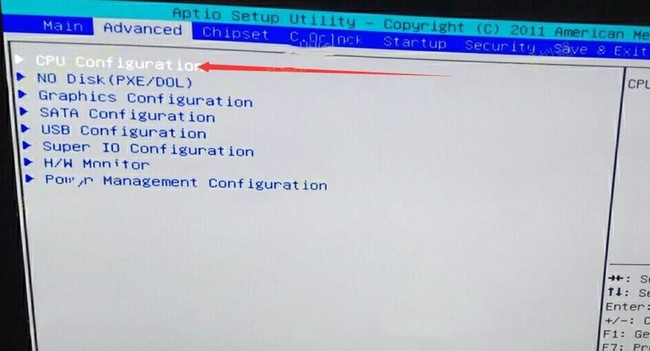
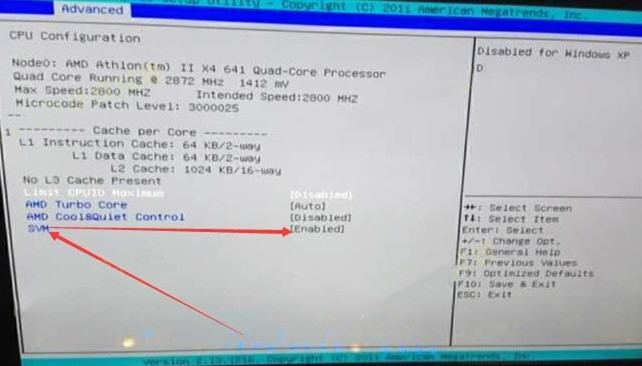
情况二:
1、进入BIOS页面后,找到“进阶“——“高级”——“处理器配置”——”英特尔虚拟化技术“选项,把“禁用”修改为“启用;
2、按保存键F10保存并退出 (Save & Exit),VT就成功开启啦!如果你已经完成了上述操作,模拟器依然显示VT未开启怎么办?
 、
、
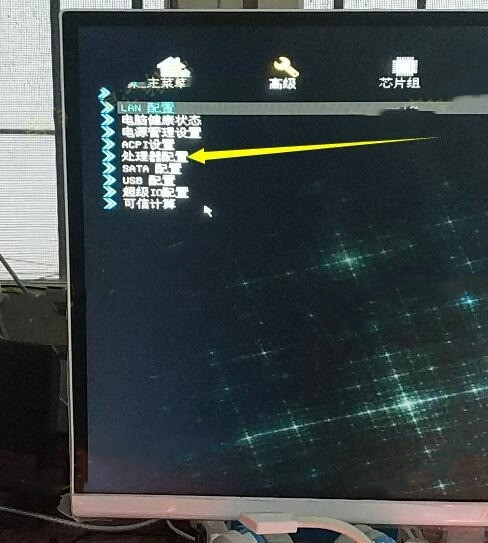
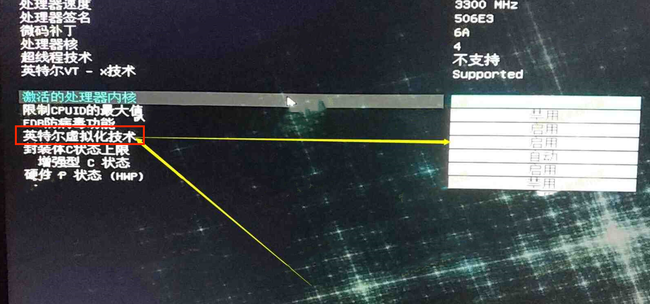
特别强调:部分用户可能按照教程找不到选项,那么可以前往不同的顶部菜单栏根据关键词“Intel(R) Virtualization Technology”“Virtual”、“Virtualization”、“VT-X”、“SVM”、“虚拟化技术“,来找到VT设置。
- MSI微星主板开启/关闭VT虚拟化方法教程2020-09-07
- hp惠普电脑开启VT虚拟化方法教程2020-08-31
- dell戴尔电脑开启VT虚拟化方法教程2020-08-29
- 联想电脑开启VT虚拟化详细教程2020-08-25
- 华硕电脑主板开启VT虚拟化方法详解2020-08-25
- 2022王者荣耀手机配置要求大全2022-03-17
- 王者荣耀资源包升级失败解决方法2022-03-16
- Chrome浏览器提示无法安全地下载解决办法2022-03-05
- 《蚂蚁庄园》有六朝古都之称的是我国哪座城市?2022-02-19
- 《蚂蚁庄园》可口可乐的配方目前受哪种知识产权的保护?2022-02-19
- 12款好玩的国风卡牌手游排行榜2021-06-07















